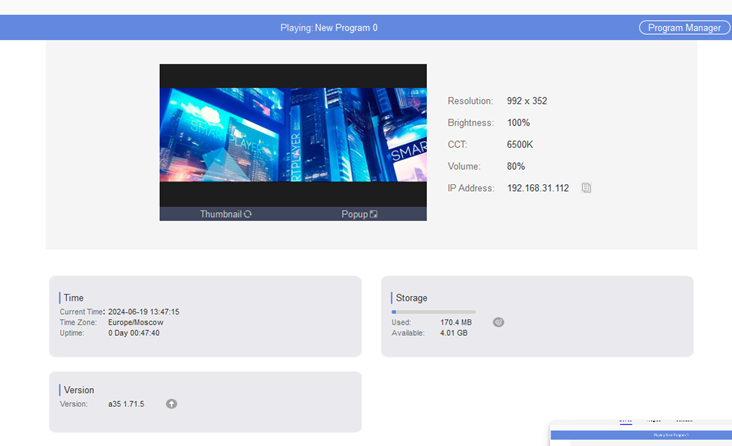Translations:Colorlight A35 Installation guide - How to install SmartPlayer application/3/en: различия между версиями
Материал из SmartPlayer
FuzzyBot (обсуждение | вклад) м (FuzzyBot переименовал страницу Translations:Инструкция по установке SmartPlayer на устройство Colorlight A35/3/en в Translations:Colorlight A35 - Инструкция по установке SmartPlayer на устройство/3/en без оставления перенаправления: Часть переводимой страницы Инструкция по установке SmartPlayer на устройство Colorlight A35.) |
FuzzyBot (обсуждение | вклад) м (FuzzyBot переименовал страницу Translations:Colorlight A35 - Инструкция по установке SmartPlayer на устройство/3/en в Translations:ColorlightA35 Installation guide - How to install SmartPlayer application/3/en без оставления перенаправления: Часть переводимой страницы Colorlight A35 - Инструкция по установке SmartPlayer на устройство.) |
(нет различий)
| |
Версия от 20:49, 16 сентября 2024
Step 3: Setting up the Device Using the Player Master Program
After completing the steps above, the Colorlight player will be recognized in the Player Master program.
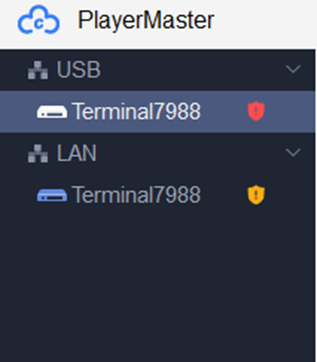
You need to select the device (enter it within the program) and set the time zone.
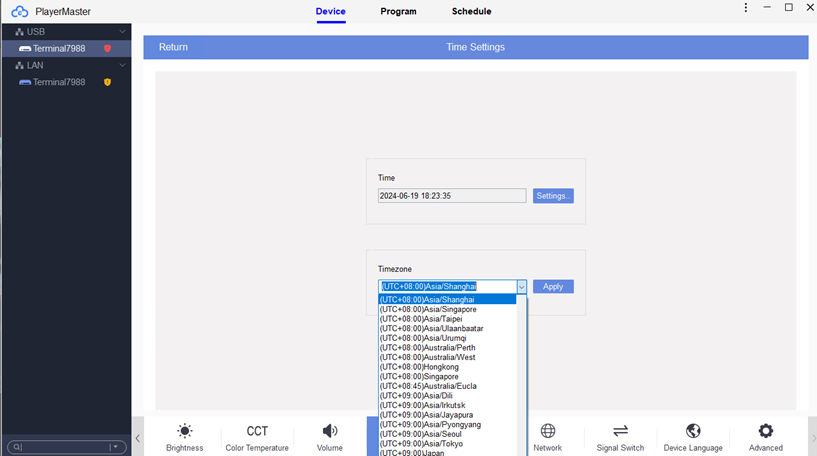
Next, go to the "Program" section and create a playback zone.
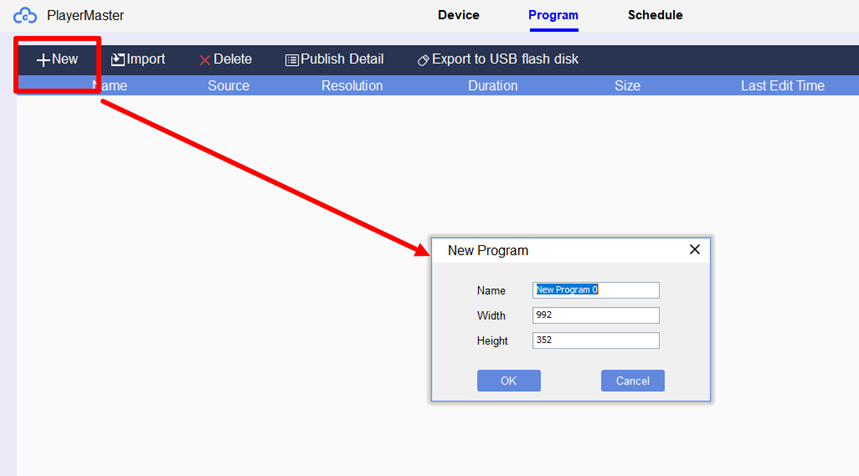
In the next step, the content zone will open. You need to add any file.
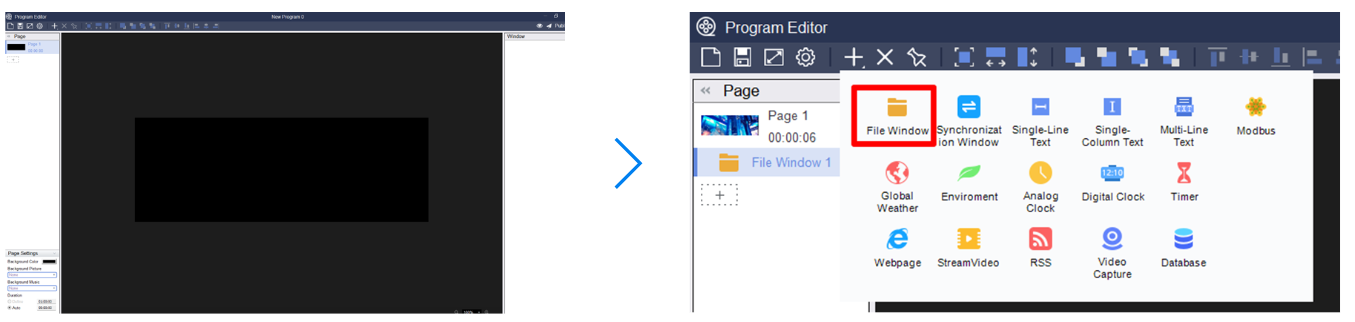
Stretch this file to fill the entire zone and send it for publication.
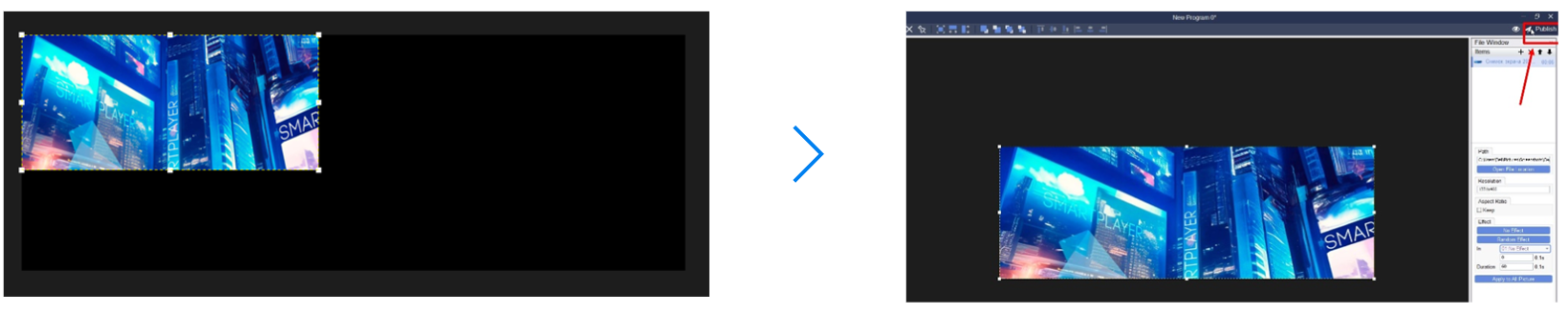
A message will appear indicating the successful installation.
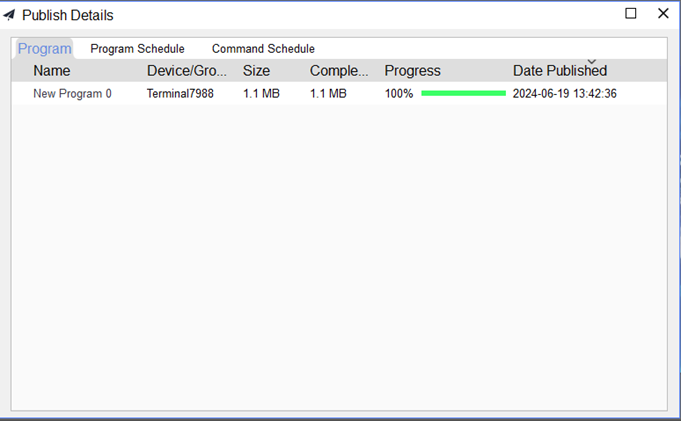
Exit the editor and check the playback in Player Master.

Go to the DIVICE menu, select CCT, and then go to Return.
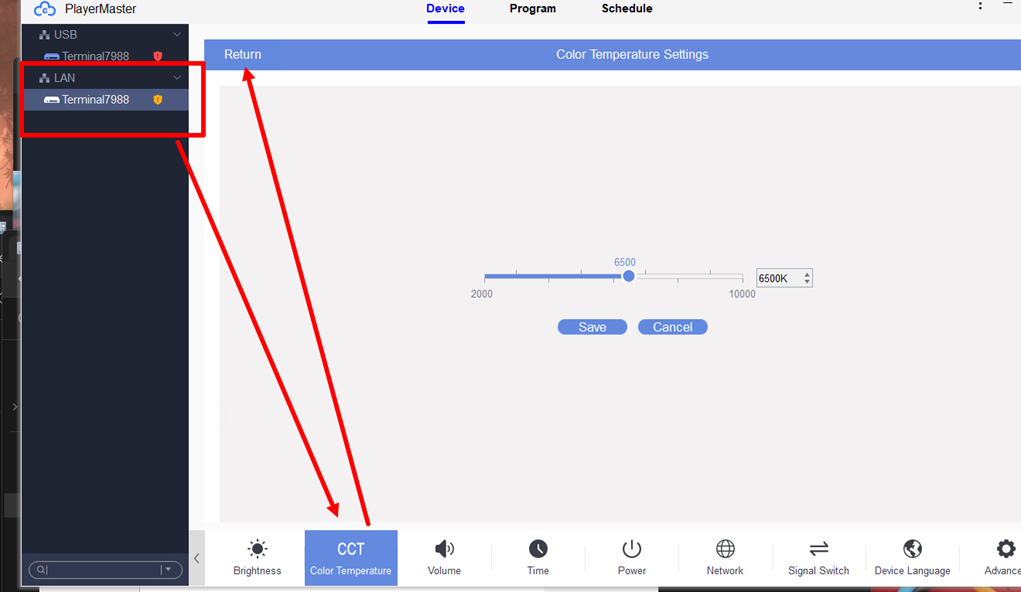
The final step is to receive a notification that everything has been installed correctly.